애로우 (화살표)
애플리케이션
화살표 그리기 도구는 일반적으로 가격 변동 또는 지표/스터디 변동과 같은 차트의 기능을 지적하는 데 사용됩니다.
스타일
스타일 속성 대화 상자에서 화살표 모양을 변경할 수 있습니다.

라인
화살표 선의 색상, 불투명도, 두께 및 스타일을 설정합니다. 두 번째 드롭다운 메뉴에는 선 스타일을 설정하고 화살표의 한쪽 또는 양쪽 끝을 무한대로 확장하는 옵션이 포함되어 있습니다. 또한 Line의 마지막 두 드롭다운에서 선의 왼쪽 및 오른쪽 끝에 대해 일반 모양 대신 화살표 모양의 끝을 설정할 수 있습니다.

중간 지점 표시
화살표 선 중간점의 가시성을 토글합니다.
텍스트
가격 범위 표시, 막대 범위, 날짜/시간 범위, 거리 표시, 각도 표시 확인란을 사용하면 차트의 화살표 옆에 관련 정보와 함께 텍스트를 표시할 수 있습니다. 통계 텍스트 색상 드롭다운 메뉴를 사용하면 이 텍스트의 색상, 글꼴 유형 및 글꼴 크기를 변경할 수 있습니다. 이 텍스트의 위치는 통계 위치 드롭다운 메뉴에서 선택됩니다.
가격대 보기
화살표 선의 두 지점 사이의 가격 범위를 표시하는 텍스트의 가시성을 토글합니다.
바 범위 표시
화살표 선의 두 지점 사이에 있는 막대 수를 표시하는 텍스트의 가시성을 토글합니다.
날짜/시간 범위 표시
화살표 선의 두 지점 사이의 날짜/시간 범위를 표시하는 텍스트의 가시성을 토글합니다.
거리 표시
화살표 선의 두 점 사이의 특정 거리(기간 측면에서)를 표시하는 텍스트의 가시성을 토글합니다.
각도 표시
화살표의 기울기 각도(도 단위)를 표시하는 텍스트의 가시성을 토글합니다. 기본적으로 활성화되어 있습니다.
항상 통계 표시
이 확인란을 선택하지 않으면 마우스 클릭으로 화살표를 선택한 경우에만 통계 텍스트가 옆에 나타납니다.
좌표
좌표 속성 대화 상자에서 가격 척도(가격 설정) 및 시간 척도(막대 번호 설정)에서 화살표 끝점의 위치를 정확하게 설정할 수 있습니다.

가격 1
막대 번호와 가격을 사용하여 화살표의 첫 번째 지점(가격 1)을 정확하게 배치할 수 있습니다.
가격 2
막대 번호와 가격을 사용하여 화살표의 두 번째 지점(가격 2)을 정확하게 배치할 수 있습니다.
가시성 (비저빌리티)
가시성 속성 대화 상자에서 다양한 시간대의 차트에서 화살표 표시를 전환할 수 있습니다.
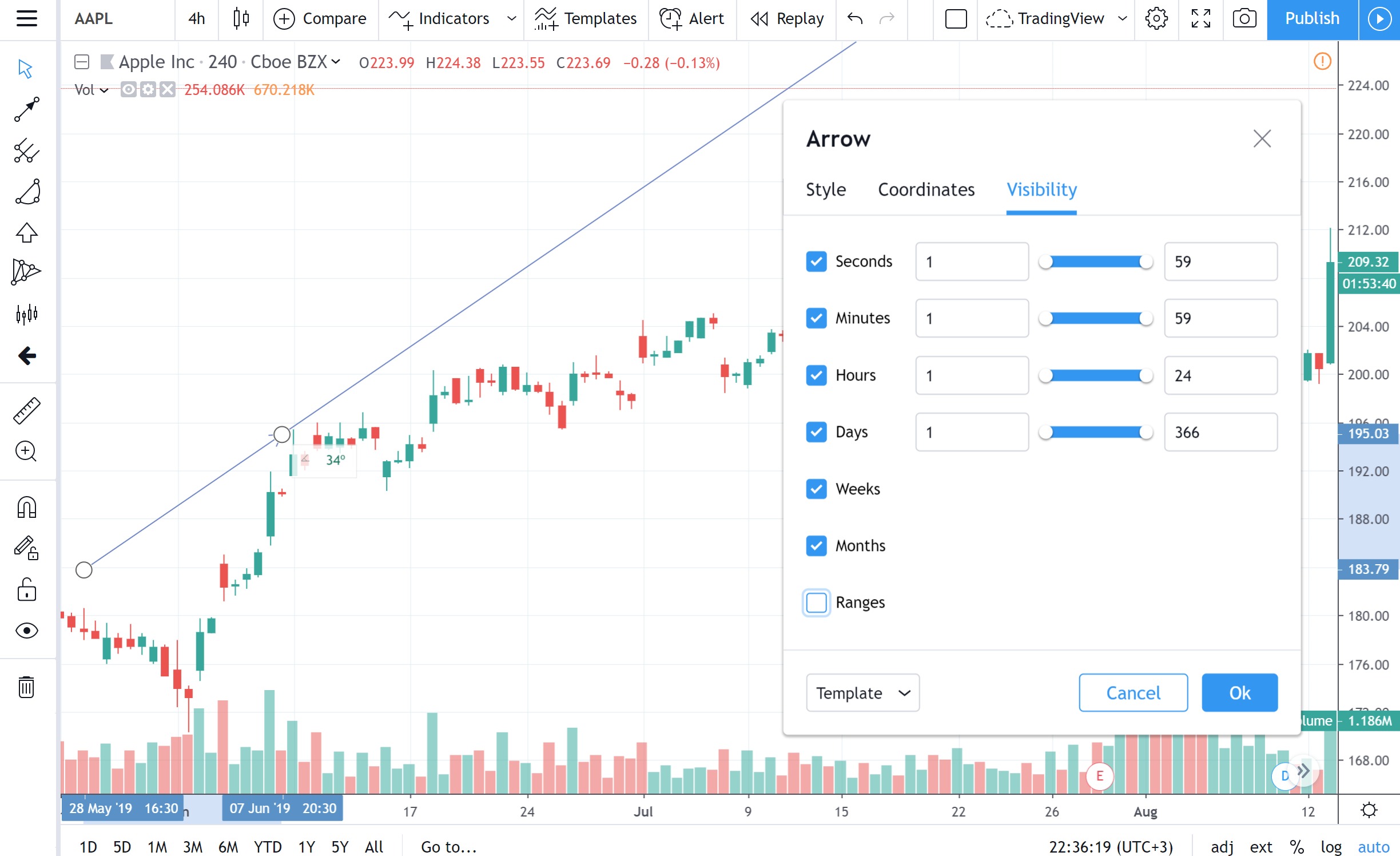
얼러트
차트에서 화살표를 넘은 시리즈에 대해 알림을 받도록 얼러트를 설정할 수 있습니다. 플로팅 드로잉 툴 또는 화살표 자체의 오른쪽 클릭 메뉴에서 시계 아이콘을 사용합니다.
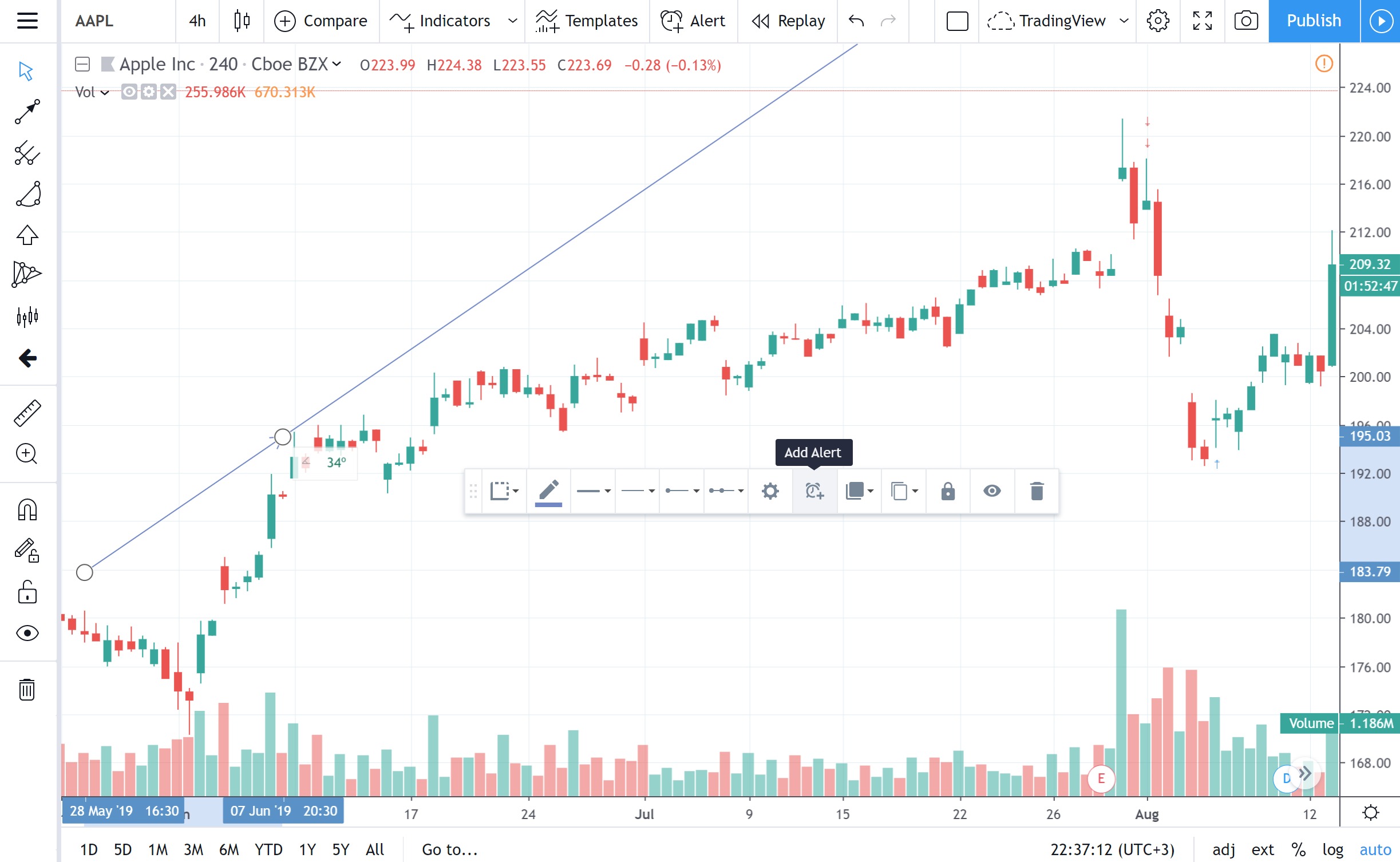
그런 다음 조건, 주기 및 선호하는 알림 방법을 선택하고 원하는 경우 알림 메시지를 편집한 다음 만들기를 누릅니다.
